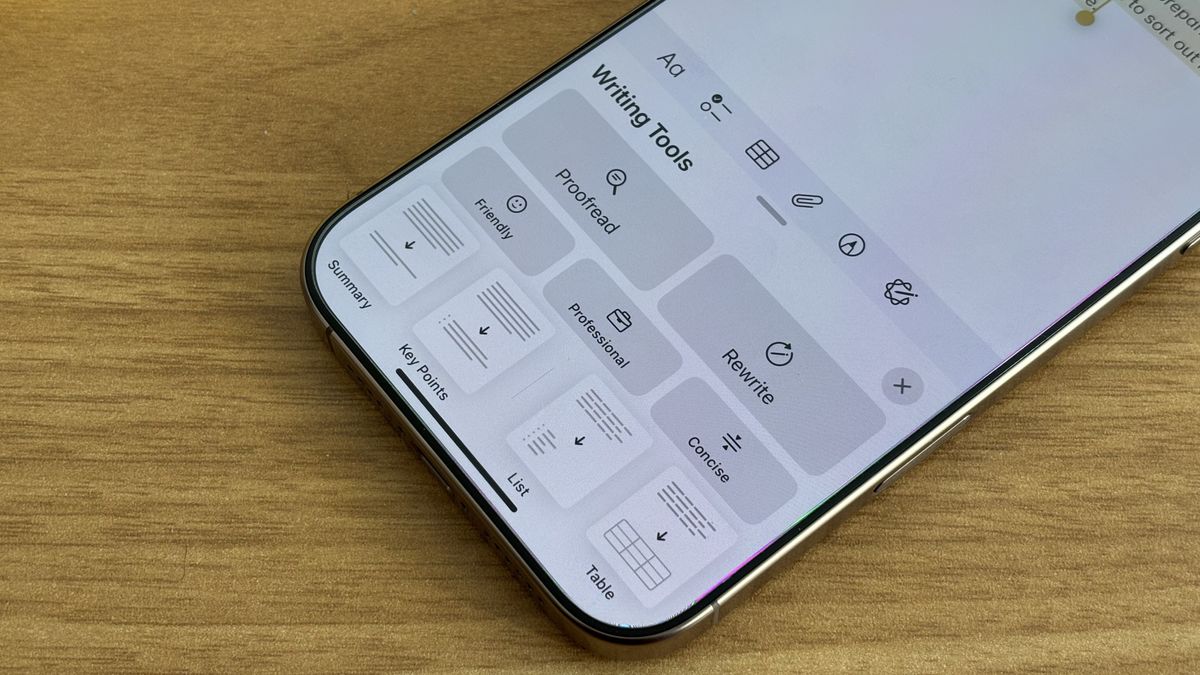苹果Intelligence的写作工具可能是苹果公司在iPhone、iPad和Mac上随着iOS 18.1、iPadOS 18.1和macOS Sequoia 15.1推出的首批AI工具中最突出的功能。这是一整套文本编辑工具,可以校对、摘要、格式化甚至完全重写你的文字,全部内置在最佳iPhone机型.
我从六月开始就在使用Writing Tools的测试版,虽然它并不是我最喜欢的应用程序苹果智能功能(减少中断功能非常出色),它是我的设备中一个非常有用的补充,显著提升了我在Notes中的记笔记体验。
但是Writing Tools究竟是如何改善您在iPhone、iPad或Mac上的记笔记过程的,它又是如何工作的呢?接下来,我将向您展示如何使用Writing Tools以及为什么每个人都应该尝试一下。
笔记的最终AI更新
我认为可以安全地假设大多数智能手机用户会使用某种记事应用。大多数iPhone用户可能使用的是内置的“备忘录”应用。它简洁,直接集成在苹果系统中。操作系统很简单易用。没有多余的设置,它就是这么好用。
我是一个在生活中随时记笔记的人,总是随手记录想法、需要记住的事情、圣诞愿望清单等等。很多时候,这些笔记的结构非常混乱,我没有很好地给它们命名,所以它们都混杂在一起,成了一个数字混乱的大堆。但这一切已经改变了,多亏了苹果智能的写作工具,它不仅帮我整理了凌乱的笔记,还鼓励我使用标题和更好的格式。
使用Writing Tools四个月后,我的iOS记笔记方式已经完全转变为一个更加冷静和有条理的空间,而不是随意记录所有想到的东西。能够一键将笔记格式化为摘要、要点、列表或表格非常实用;虽然作为一名记者我通常不使用AI改写工具,但可以理解它们的吸引力,并认为很多人会从这些功能中受益。
The (没有可翻译的内容)苹果智能这个时代才刚刚开始,而Writing Tools是开始的最佳地点。这是使用它的方法。
写一些文字
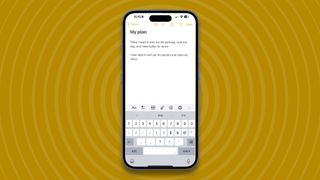
(图片© Future / Apple)
写作工具需要文本才能发挥作用,所以你需要在便签中写下一些内容,比如购物清单、一个想法等任何东西。一旦你写了些文本,AI的魔力就可以开始了。
2. 激活Apple智能功能
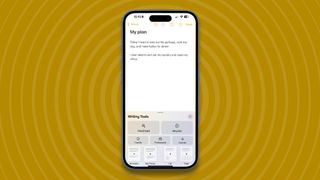
(图片© Future / Apple)
在 iOS 18.1、iPadOS 18.1 和 macOS 序奥亚 15.1 中,Notes 应用程序的菜单栏中键盘上方有一个 Apple Intelligence 按钮。点击该按钮以打开 Apple Intelligence 菜单。如果您希望在 Notes 外使用 Writing Tools,请只需选择文本并从出现的菜单中选择 Writing Tools。
3. 使用写作工具
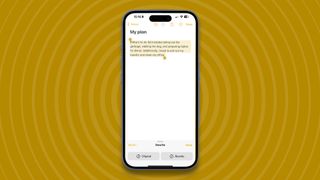
(图片© Future / Apple)
现在你可以看到完整的写作工具菜单,从中选择五个写作选项之一:校对、重写、友好型、专业型或简洁型。你正在编写的内容将决定你应该选择哪个选项。
4. AI格式化
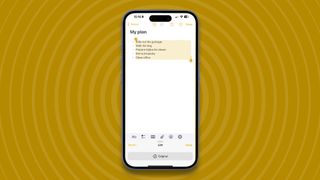
(图片: © Future / Apple)
对你写的文本满意吗?现在可以用以下选项之一来格式化它:摘要、要点、列表或表格。我经常使用列表和带有注释的要点来浓缩我写的内容,使其一目了然。
这就完了!由苹果智能驱动的写作工具非常有用,这只是第一批苹果人工智能中众多苹果智能功能之一。随着苹果智能的发展和更多选项的出现,期待看到这些功能有更多的应用场景。
直到那时,试试写作工具吧,你可能会惊讶于它如何改善你最混乱的应用程序。